2019-08-07 17:00
遇到很多的数据需要处理时,大部分人都会选择使用Excel表格。而Excel表格如果使用不好,处理数据反而比较麻烦且容易出错。这样我们的工作效率也得不到保证。想要提高使用Excel的能力,我们需要掌握一些Excel技巧。今天我就给大家分享一些能够提高Excel能力和工作效率的Excel技巧。
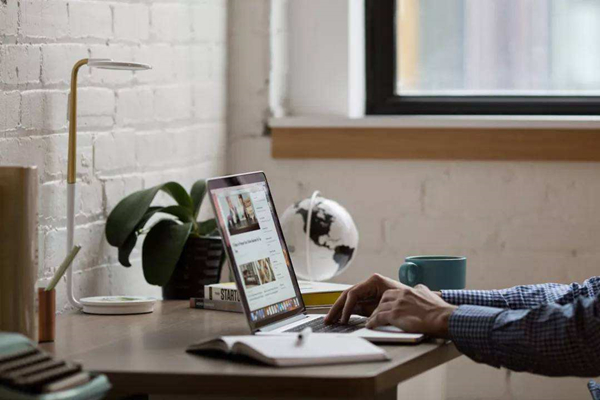
技巧一:快速复制
说起复制,绝大多数人应该会使用快捷键“Ctrl+C”“Ctrl+V”或者鼠标右键选择复制。小编这里还有一种更加简单的方法可以进行复制粘贴。具体怎么操作呢?首先,我们选中需要复制的表格,然后将表格向下拉动,直接这样拉动表格是没有进行复制。这里我们再次选中需要复制的表格,然后按住Ctrl键,再次向下拉动表格。表格就被复制成功了,这样复制表格速度真的很快。
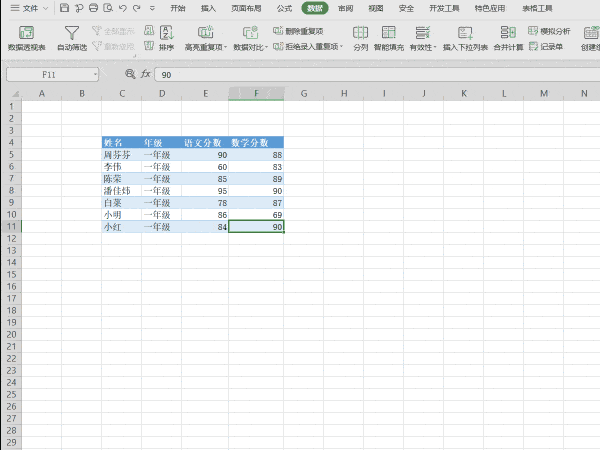
技巧二:数据后批量添加中横线
完成一份Excel数据表格后,如果我们需要在数据后面批量添加中横线,有人会选择一个一个的在数据后面敲,这样效率太低了。我们可以采取一个简单的方法。首先,我们选中需要添加中横线的表格数据,然后鼠标右键选择“设置单元格格式”。在弹出单元格格式的对话框中,选择分类中的“自定义”,接着在类型里输入“@*-”。最后点击一下确定我们就可以看到刚才选中的数据后面就批量添加上了中横线。
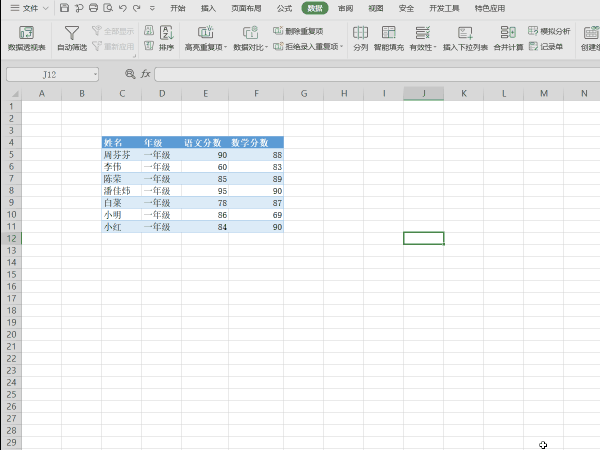
技巧三:快速删除所有负数
当表格的数据中有许多负数,我们需要将这些负数删除掉,该怎么操作?首先,我们使用快捷键ctrl+h调出表格替换的设置框,然后再“替换”的“查找内容”中输入“–*”,鼠标光标定位到“替换为”,替换内容为空。最后点击全部替换,表格中的所有负数就被删除了。
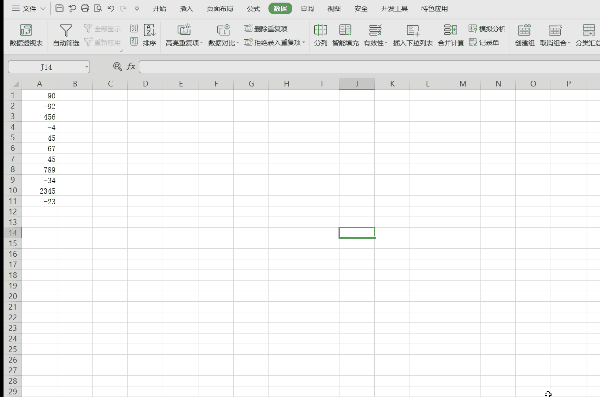
技巧四:单元格颜色排序
表格中的有些数据为了做标记会将单元格设置为不同的颜色,我们要将这些数据统计出来要先将它们进行排序。首先我们选中需要排序的单元格列,然后点击工具栏中的“数据”。在“数据”下选择“排序,接着会弹出排序的对话框。我们选择其中的排序依据为“单元格颜色”,次序选择为“无单元格颜色”并排在最底端,然后在主要关键字里选择刚才选中单元格所属的类型,单击确定即可。
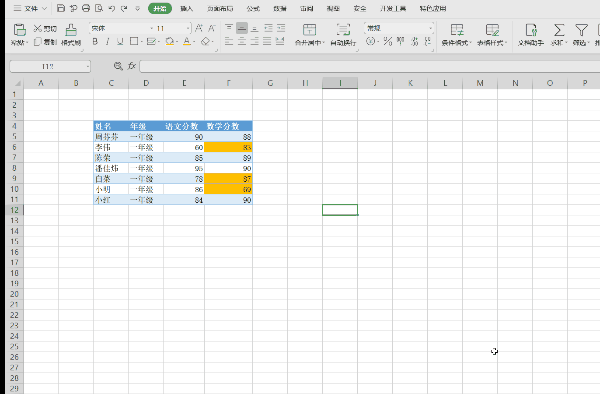
技巧五:日期中间加0
表格中如果需要输入日期,我们可以直接输入“月-日”,例如8-7就会自动显示为“8月7日”。可是要在日期中间要加一个“0”该怎么操作?首先我们选中表格中的日期数据,鼠标单击右键选择设置单元格格式。然后弹出单元格格式的窗口,我们在窗口的分类中选择自定义,可以看到这时的单元格类型为m”月”d”日”;@。要在日期中间加0,我们只需要在这个公式中的d前面再加一个的d,将公式改为m”月”dd”日”;@即可。
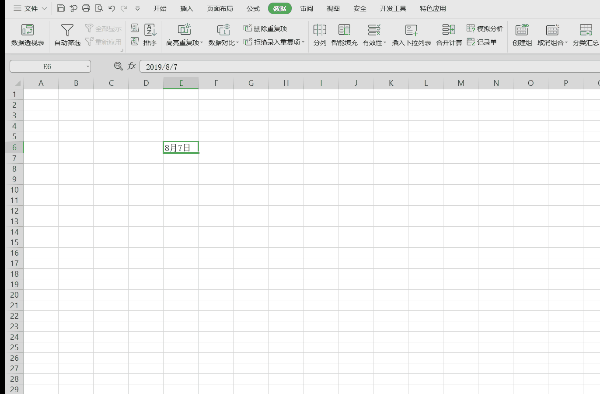
Excel技巧今天就分享到这里了。有需要的小伙伴千万不要错过,学会它们可以快速提高我们的工作效率~大家记得收藏哦!